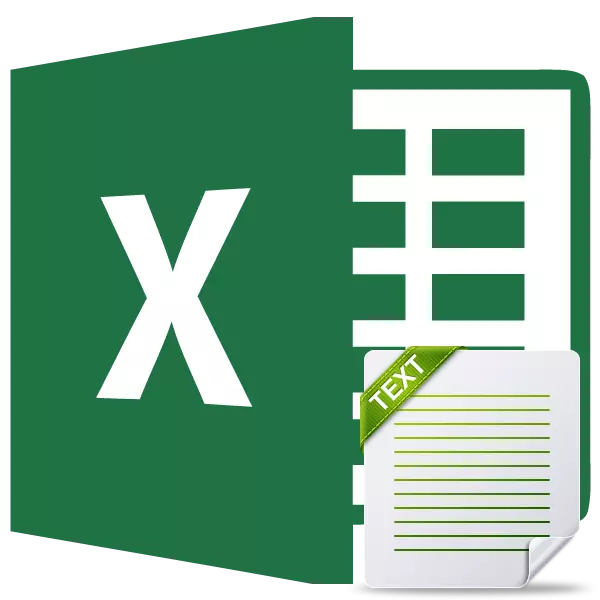
Di hin rewşan de, bikarhêner bi peywirê re rû bi rû ye da ku hejmarek ji hucreyek din ji hucreyek din vegere, ji nîşana destnîşankirî li milê çepê dest pê bike. Bi vê peywirê re, fonksiyona PST-ya bêkêmasî kopî dike. Fonksiyona wê di heman demê de bêtir heke operatorên din di hevokê de bikar bînin, wek lêgerîn an lêgerîn. Ka em bêtir bi hûrgulî binihêrin ka kîjan kapasîteyên fonksiyona PST-ê ne û bibînin ka ew çawa li ser mînakên taybetî dixebite.
PST bikar tîne
Karê sereke yê operatorê PST-ê ji hêmana diyarkirî ya çarçoveyek nîşanên çapkirî yên hejmarên çapkirî, di nav de cihên nîşankirî, ji hêla nîşana li milê çepê ve hatî derxistin. Vê taybetmendiyê kategoriya operatorên nivîsê vedibêje. Syntax wê forma jêrîn digire:= PST (nivîs; destpêkî_position; hejmar_names)
Wekî ku em dibînin, ev formul ji sê argumanan pêk tê. Hemû mecbûrî ne.
Argumana "Nivîsar" navnîşa elementa pelê ya ku tê de vegotina nivîsê bi nîşanên jêbirinê ve tê de heye.
Argumana pozîsyona destpêkê di forma hejmarek ku nîşan dide ku li ser hesabê nîşan dide, dest pê dike, pêdivî ye ku were derxistin. Nîşana yekem "1", duyemîn ji bo "2" tê hesibandin, hwd. Hê jî di nav hesaban de heb têne hesibandin.
Argumana "Hejmara nîşanên" hejmarek tîpan di nav xwe de vedihewîne, ji pozîsyona destpêkê ve diqewime ku di hucreya havînê de were rakirin. Dema ku bi heman awayî argumana berê tê hesibandin, hebên têne hesibandin.
Mînak 1: Rakirina yekane
Nimûneyên karanîna fonksiyona pastro destnîşan bikin ku gava hewce ye ku ji bo derxistina yek vegotinê were derxistin. Bê guman, vebijarkên weha di pratîkê de pir kêm in, ji ber vê yekê em vê mînakê tenê wekî nasnameyê bi prensîbên operatorê diyarkirî didin.
Ji ber vê yekê, me tabloyek karmendên pargîdaniyê heye. Kolona yekem nav, paşnav û efserên patronymîk nîşan dide. Pêwîstiya me bi karanîna operatorê PST-ê heye ku tenê navê kesê yekem ji navnîşa Peter Ivanovich Nikolaev di hucreya diyarkirî de derxe.
- Hilbijartina pelê ya ku dê were derxistin hilbijêrin. Bişkojka "Fonksiyonê Insert", ku li nêzî rêzika formula ye, bikirtînin.
- Fonksiyonên Wizard Wizard dest pê dike. Biçin kategoriya "nivîs". Em navê "PST" radigihînin û li ser bişkoja "OK" bitikînin.
- Destpêka pencereya argûna "PSC". Wekî ku hûn dibînin, di vê pencereyê de hejmara zeviyan bi hejmara argumanên vê fonksiyonê re têkildar e.
Di zeviyê de "nivîs" em hevrêzên hucreyê destnîşan dikin, ku navên karkeran tê de hene. Ji bo ku hûn navnîşan bi dest nekevin, em tenê kursiyê li zeviyê saz dikin û li ser elementa li ser sheet-ê ku daneyên ku em hewce ne hene, bişkojka çepê ya çepê saz bikin.
Di zeviya "Destpêkê" de, hûn hewce ne ku hejmarê karakterê destnîşan bikin, li çepê jimartin, ji ku navê karmendê dest pê dike. Dema ku tê hesibandin, em jî cihan jî difikirin. Nameya "H", bi navê ku navê karmendê Nikolaev dest pê dike, sembola panzdehan e. Ji ber vê yekê, li zeviyê, me hejmara "15" danîn.
Di warê "Hejmara nîşanên" de, hûn hewce ne ku hejmara tîpên ji ku navnav pêk tê diyar bikin. Ew ji heşt tîpan pêk tê. Lê ji ber ku piştî paşnavê tê dayîn, di hucreyê de çu karakterên din tune, em dikarin hejmareke mezintir tîpan nîşan bidin. Ango, di doza me de, hûn dikarin her hejmarek ku wekhev an jî heşt e. Em danîn, wek mînak, hejmara "10". Lê heke piştî paşnavê, dê di hucreyê de bêtir peyv, hejmar an karekterên din hebin, wê hingê em neçar in ku tenê hejmarên rastîn ên nîşanên ("8") saz bikin.
Piştî ku hemî daneyên tê ketin, bişkoja "OK" bitikînin.
- Wekî ku em dibînin, piştî vê çalakiyê, navê karmendê di mînaka 1-an de hate destnîşankirin.
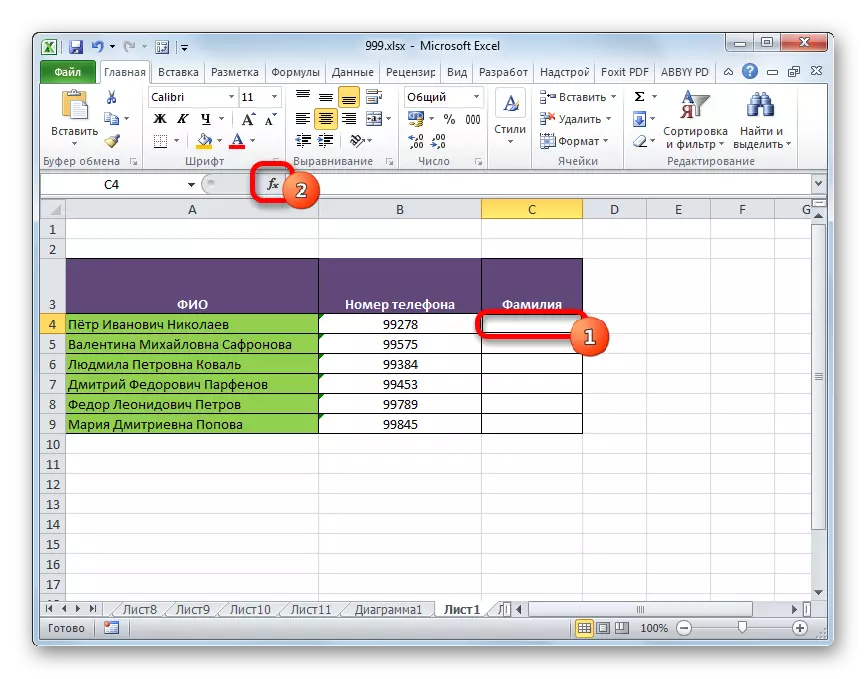
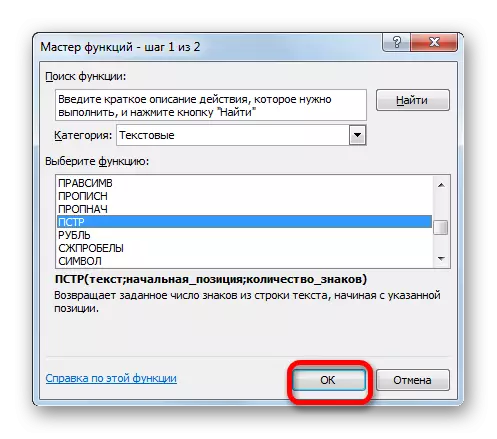
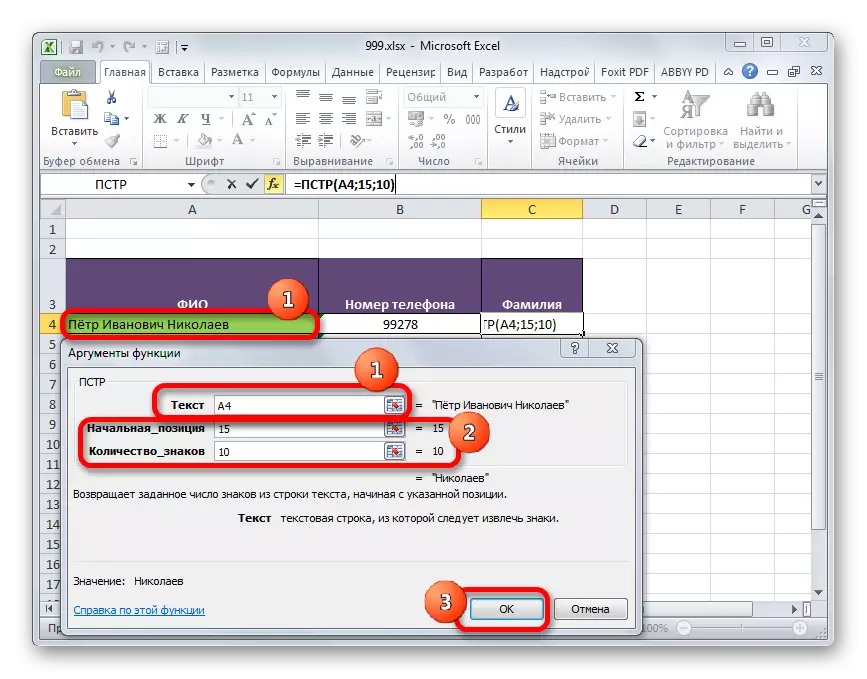
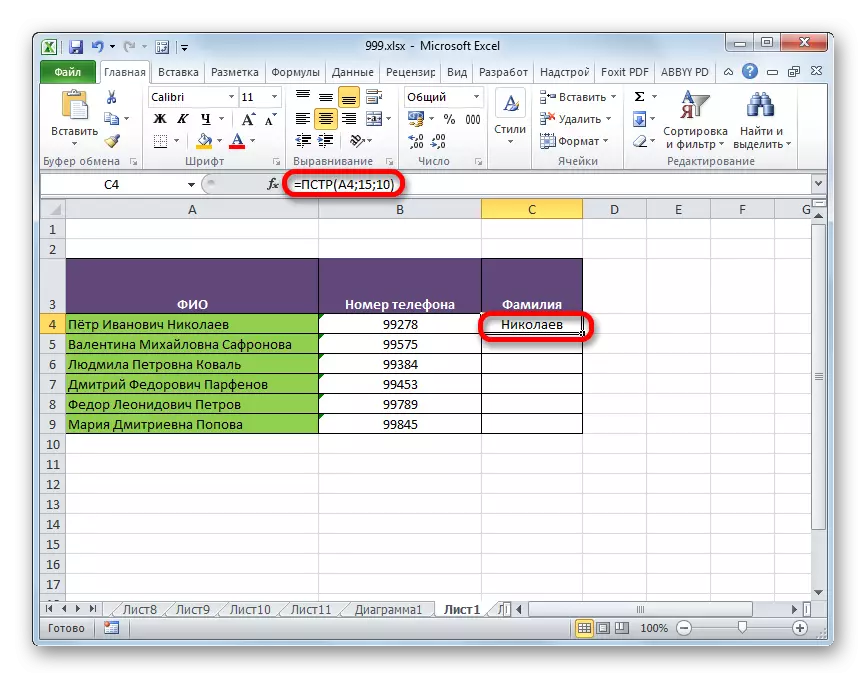
Ders: Master of fonksiyonên li Excel
Mînak 2: Hilberîna komê
Lê belê, bê guman, ji bo armancên pratîkî hêsantir e ku meriv bi desta yek bi yek rêgezê ajotinê ji ya ku ji bo vê formula serlêdan bike. Lê veguheztina koma daneyê, karanîna fonksiyonê dê pir maqûl be.
Navnîşa me ya smartphones heye. Berî navê her modela peyva "smartphone" e. Pêdivî ye ku em bêyî vê gotinê tenê navên modelan çêbikin.
- Em hêmana vala ya yekem a stûna ku dê encam were xuyang kirin, û dê di heman mînakê de bi pencereya argumanan re were şandin.
Di zeviya "nivîs" de, navnîşa hêmana kolonê ya yekem bi daneyên çavkaniyê diyar bikin.
Di warê "Helwesta Destpêkê" de, pêdivî ye ku em hejmarê karakterê dest pê bikin ku ji daneyên ku daneyên hatine girtin dê destnîşan bikin. Di bûyera me de, di her hucreyê de berî navê modela, peyva "smartphone" û cîhek. Bi vî rengî, peyva ku hewce dike ku li her derê hucreyek cuda were derxistin her deverê ji sembola dehemîn dest pê dike. Di vê qadê de hejmara "10" saz bikin.
Di warê "Hejmara nîşanên" de, hûn hewce ne ku hejmara tîpan ya ku tê de peyva hilberînê pêk tîne. Wekî ku em dibînin, bi navê her modêl, hejmarek cûda cûda. Lê rewş rastiya ku piştî navê modela, nivîsa di hucreyan de bi dawî dibe. Ji ber vê yekê, em dikarin di vê qadê de hejmarek li ser vê navnîşê wekhev an bêtir ji hejmara tîpan di nav vê navnîşê de ne. Em hejmarek "50" ya xweser damezrînin. Navê noneu smartphones navnîşkirî ji 50 tîpan derbas nabe, ji ber vê yekê vebijarka diyarkirî ji bo me maqûl e.
Piştî ku daneya tê ketin, bişkoja "OK" bitikîne.
- Piştî vê yekê, navê modela yekem a smartphone di hucreyek diyarkirî ya maseyê de tê xuyang kirin.
- Ji bo ku nekeve formula di her hucreyê de ji her hucreyê ji hev cuda re, wê bi dagirtina nîşana wê kopî bike. Vê yekê bikin, kursî bixin binê qonaxa rastê ya rastê ya hucreyê bi formula. Kursor di forma dagirtî de bi rengek xaçerê ya piçûk tê veguheztin. Bişkojka çepê ya çepê bikirtînin û wê li dawiya stûnê bikişînin.
- Wekî ku hûn dibînin, tevahiya kolonê dê piştî ku ew ê bi daneyên ku em hewce ne bi dagirtin. Secret ev e ku argumana "nivîs" referansek têkildar e û wekî helwesta hucreyên havînê jî diguheze.
- Lê pirsgirêk ev e ku heke em biryar bidin ku hûn ji nişkê ve bi daneyên destpêkê biguherînin an rakirin, wê hingê daneyên di stûna hedef de bi xeletî werin xuyang kirin, ji ber ku ew bi formula hevûdu ve girêdayî ne.
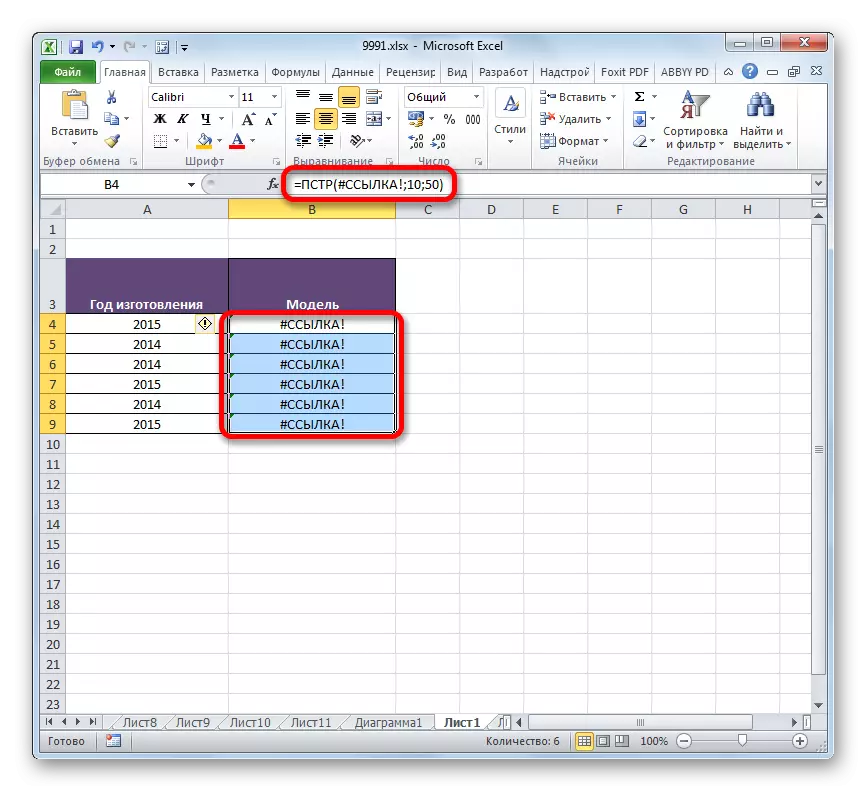
Ji bo "encam" encama ji kolona orîjînal, manipulasyonên jêrîn hilberînin. Kolonek hilbijêrin ku formulek pêk tîne. Piştre, biçin tabê "Mal" û li ser "Kopê" li ser tîpa "Buffer" bicîh bikin.
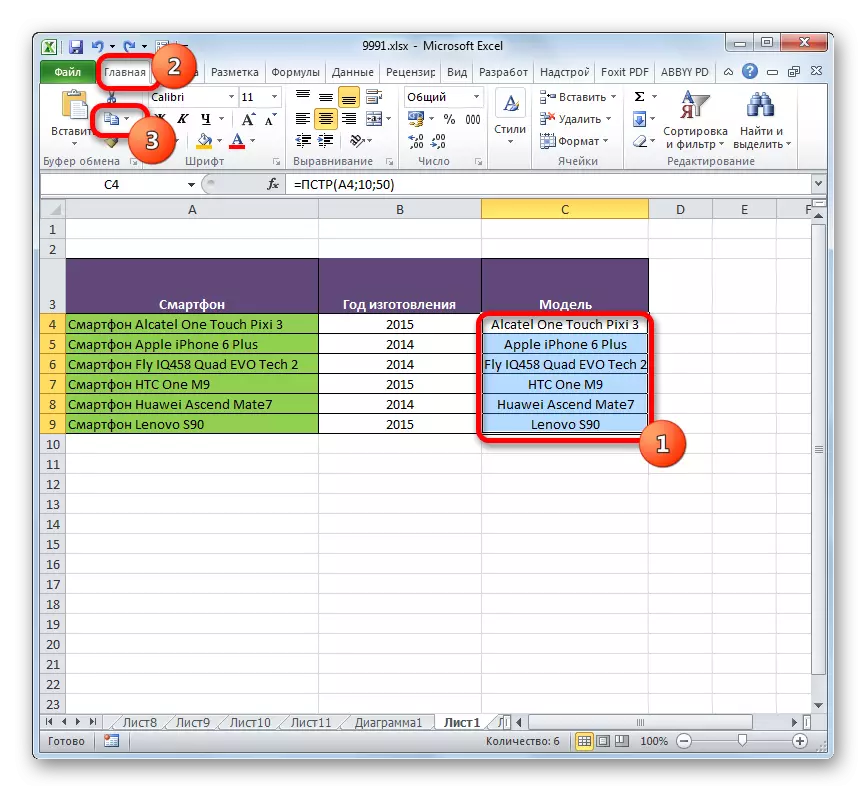
Wekî çalakiyek alternatîf, hûn dikarin piştî hilbijartinê tevliheviya sereke ya CTRL + C dakêşin.
- Piştre, bêyî rakirina hilbijartinê, li ser stûnê bi bişkoja mişkek rastê bikirtînin. Menuya naverokê vedibe. Di "Parametreyên Insert" blok, li ser îkonê "Nirx" bitikînin.
- Piştra, li şûna formulan, dê nirxan werin nav stola bijarte. Naha hûn dikarin koloniya çavkaniyê bêyî tirsê biguherînin an jêbirin. Ew ê bandorê li encamê neke.
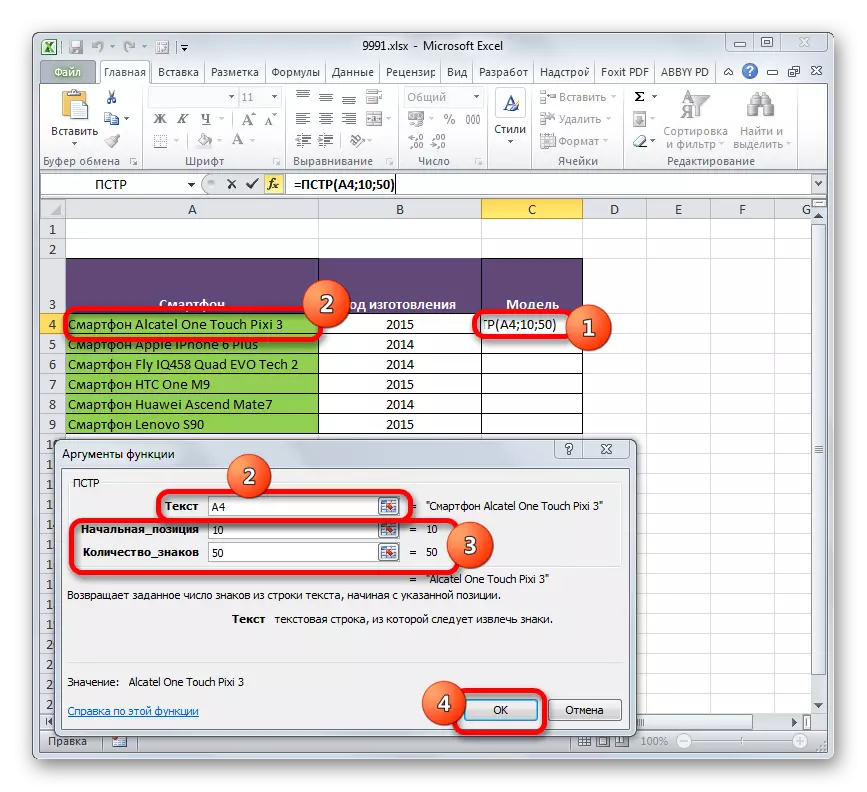
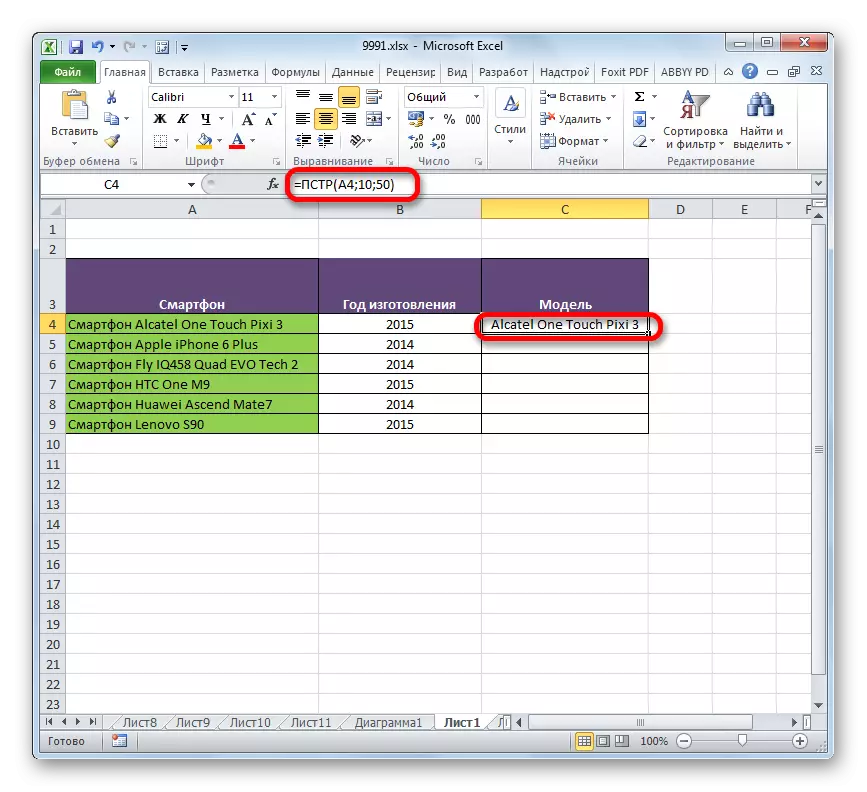
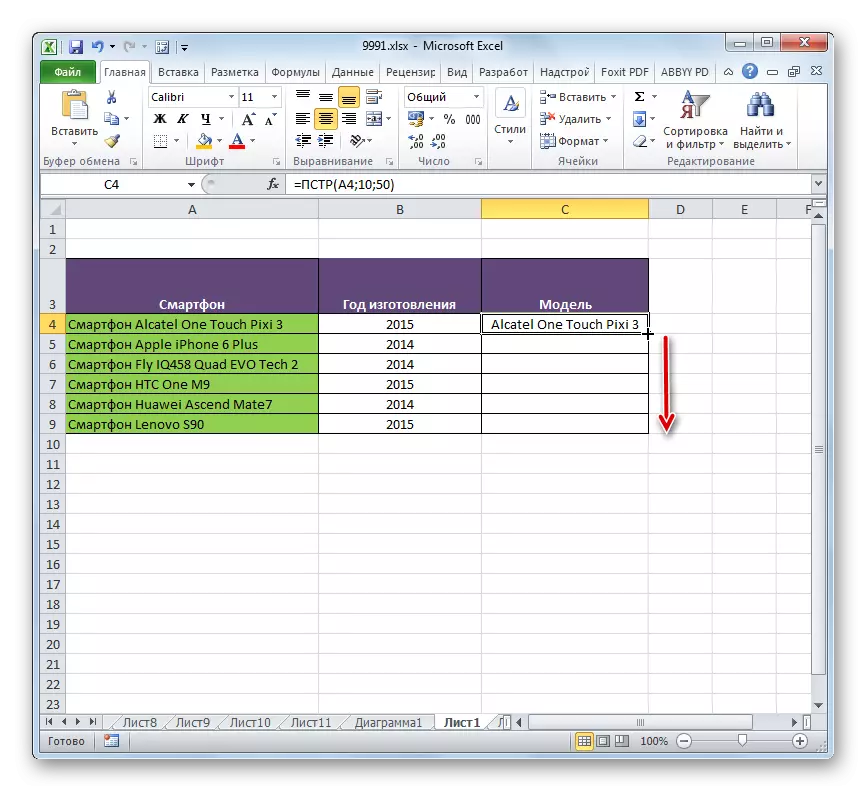
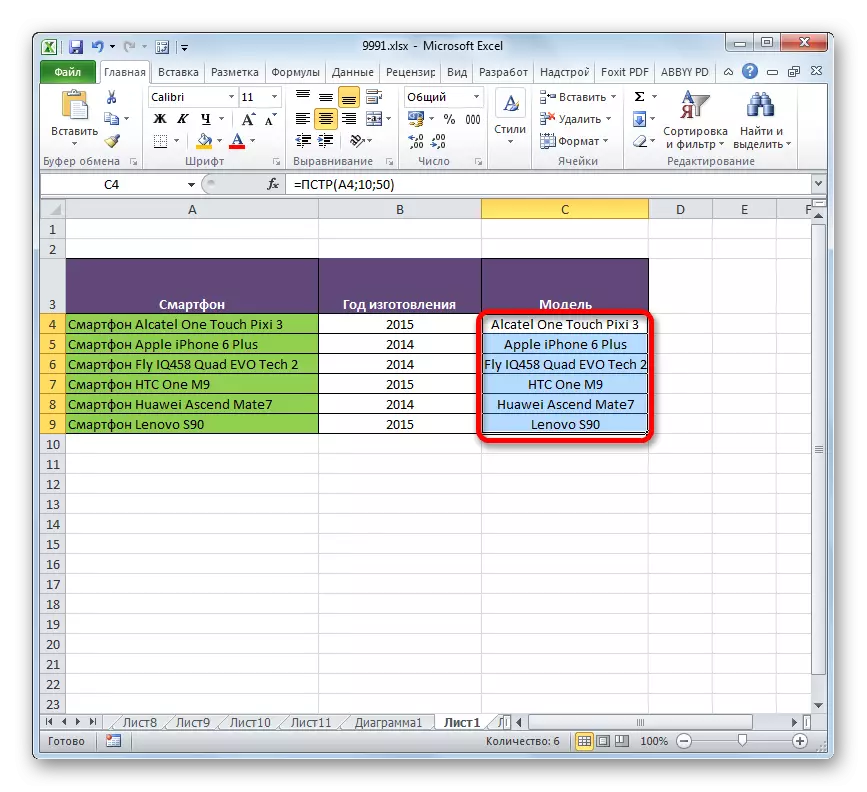
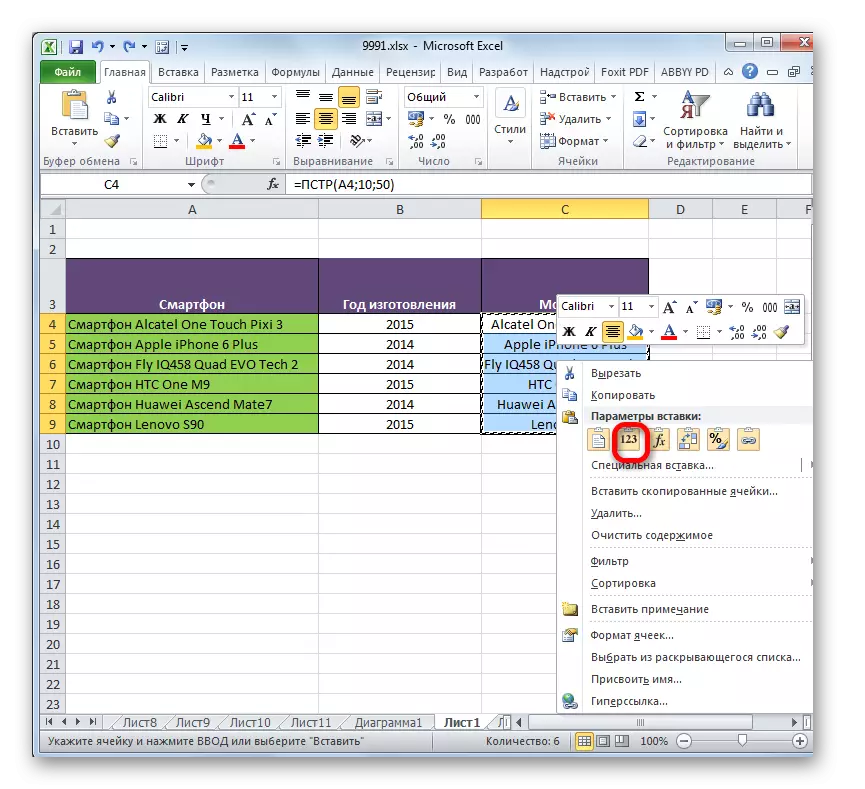
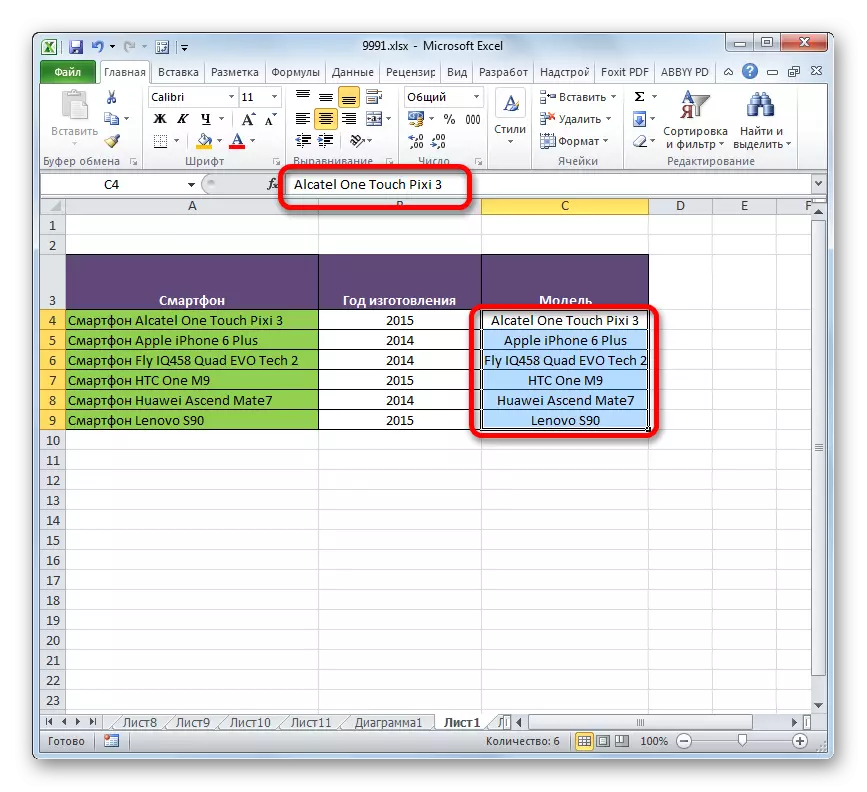
Mînak 3: Bi karanîna kombînasyona operatoran
Lê dîsa jî, nimûneya jorîn bi rastiyê ve sînorkirî ye ku peyva yekem di hemî hucreyên çavkaniyê de divê hejmarek wekhev hebe. Bi fonksiyona operatorên PST-ê re serîlêdanê, lêgerîn an fêr bibin dê destûrê bide we ku hûn gengaziyên bikaranîna formulê bi girîngî berfireh bikin.
Operasyonên nivîskarê di nivîsê de rewşa sembola diyarkirî di nivîsê de vegerînin û bibînin.
Lêgerîna fonksiyonê ya Syntax Next:
= Bigere (Desired_Text; text_d_poe; destpêkî_position)
Syntaxê operatorê xuya dike:
= Bibînin (Desired_Text; dîtin_text; nach_position)
Bi mezin û mezin, argumana van her du fonksiyonan yek in. Cûdahiya wan sereke ev e ku operatorê lêgerînê di dema pêvajoyê daneyê de nameyan tomar nake, û bibîne ku ew digire.
Ka em binihêrin ka meriv çawa operatorê lêgerînê di nav fonksiyona PST-ê de bikar tîne. Kontajek me heye ku navên modelên cûda yên alavên komputerê bi navek gelemperî têne navnîş kirin. Wekî borî, pêdivî ye ku em navê modelên bêyî navek gelemperî derxînin. Zehmet ev e ku heke di nimûneya gelemperî de ji bo hemî cihan ("Smartphone") bû, wê hingê di navnîşa heyî de ("computer", "çavdêr", "kolon", hwd.) hejmarên cûda yên tîpan. Ji bo çareserkirina vê pirsgirêkê, em ê hewceyê operatorê lêgerînê, ya ku em ê di fonksiyona PSTS de bin.
- Em hilbijartina yekem hucreya stûna ku daneyên ku dê werin xuyang kirin, û bi riya xwe ya naskirî ve were destnîşan kirin, û bi pencereya argumanê ya fonksiyona PST-ê re telefon bikin.
Di qada "nivîs" de, wekî gelemperî, hucreya yekem a kolonê bi daneyên çavkaniyê diyar bikin. Her tişt li vir nayê guhertin.
- Lê nirxa "Helwesta Destpêkê" dê argumana ku fonksiyonek lêgerînê çêdike. Wekî ku hûn dibînin, hemî daneyên di navnîşê de rastiya ku berî navê modela li wir cîh heye. Ji ber vê yekê, operatorê lêgerînê dê di nava çavkaniya çavkaniyê de lêgerîna yekem bigere û hejmara vê sembola fonksiyona PST-ê rapor bike.
Ji bo vekirina pencereya argumana operatorê, kursiyê di zeviyê "Destpêka" de binivîse. Piştre, li ser îkonê bitikînin di forma sêgoşeya ku ji hêla angek ve hatî rêve kirin. Ev icon li ser heman asta horizontî ya pencereyê ye, ku "fonksiyona insert" li cih û formula formê ye, lê li milê çepê wan e. Navnîşa operatorên vê dawiyê serlêdan kirin. Ji ber ku di nav wan de navê "Lêgerîn" tune, paşê li ser tiştê "Fonksiyonên din ..." bitikîne.
- Wizard Master of Fonksiyonê vedike. Di kategoriya "Nivîsa" de navê "Lêgerîn" dabeş bikin û li ser bişkoja "OK" bikirtînin.
- Lêgerîna pencereya arguman ya operatorê dest pê dike. Ji ber ku em li cîhek digerin, piştre li zeviyê "nivîsa dibistanê" cîhê xwe danîn, konsor saz kirin û li ser klavyeyê mifteya guncan zext bikin.
Di zeviyê de "nivîs ji bo lêgerînê", girêdanek li ser hucreya yekem a kolana çavkaniyê diyar bikin. Ev girêdan dê bi ya ku me berê di qada "nivîs" de di pencereya argumanê ya operatorê PST-ê de destnîşan kir.
Argumana zeviyê "Destpêkirina helwesta" ne hewce ye ku dagirtin. Di doza me de, ne hewce ye ku were dagirtin an hûn dikarin hejmarê "1" saz bikin. Bi van vebijarkan, lêgerîn dê ji destpêka nivîsê were meşandin.
Piştî ku daneya tê ketin, ji ber ku fonksiyona lêgerînê nestik e, ji bo "OK" bişkojka "OK" bitikîne. Tenê li ser navê PRT-ê di rêzika formula de bikirtînin.
- Piştî ku çalakiya diyarkirî ya paşîn qedand, em bixweber vedigerin pencereya argumana PRTP-ê ya PST-ê. Wekî ku hûn dibînin, zeviya "helwesta destpêkirinê" jixwe bi formulek lêgerînê dagirtî ye. Lê ev formula li ser giyayê destnîşan dike, û em hewceyê sembola duyemîn piştî barika cîhê, ji ku navê modela dest pê dike. Ji ber vê yekê, daneyên heyî di qada "Destpêkirina" de, em bêjeya "+1" lê zêde dikin.
Di mînaka "hejmara nîşanên" de, wekî di mînaka berê de, her hejmar binivîsin ku ji hejmara tîpan di vegotina kolana çavkaniyê de ji hejmarek mezintir an wekhev e. Mînakî, me hejmara "50" danîn. Di doza me de, ev pir bes e.
Piştî ku hemî van manîpulasyonan, li ser pencereya "OK" bitikîne.
- Wekî ku em dikarin, piştî vê yekê bibînin, navê modela cîhazê di hucreyek cûda de hate nîşandan.
- Naha, bi karanîna wizardê dagirtinê, wekî di rêbaza berê de, formula li ser hucreyan, ku di vê kolonê de cih digire kopî bikin.
- Navên hemî modelên amûrên di hucreyên hedef de têne xuyang kirin. Naha, heke pêwîst be, hûn dikarin di van hêmanan de bi stûna daneya çavkaniyê re têkevin, wekî dema berê, bi domdarî û nirxên bi domdarî pêk tê. Lêbelê, çalakiya diyarkirî her gav ne mecbûrî ye.
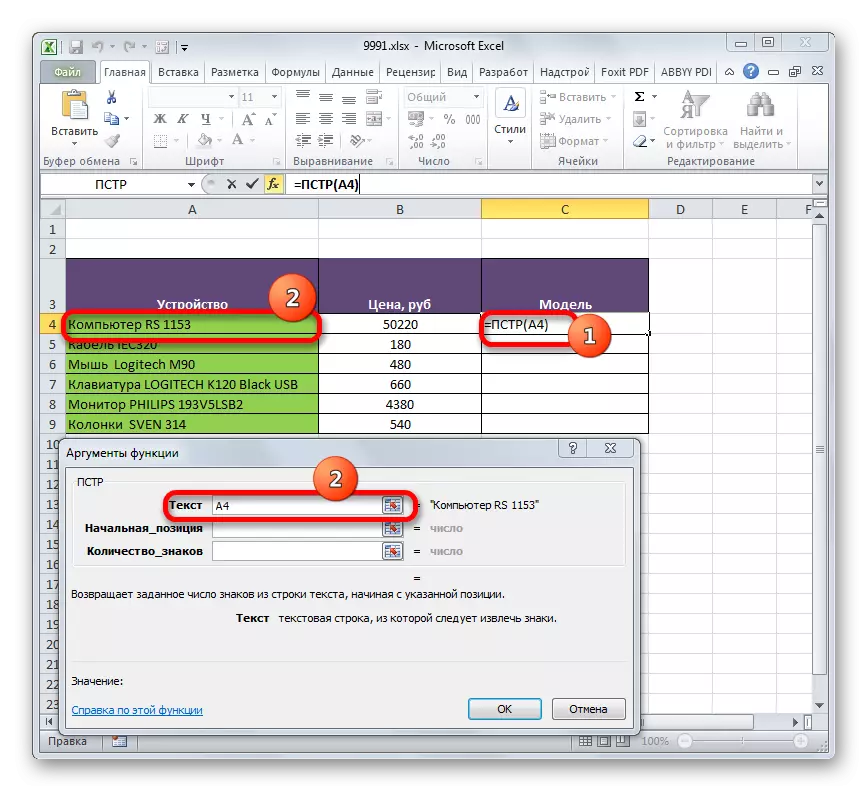
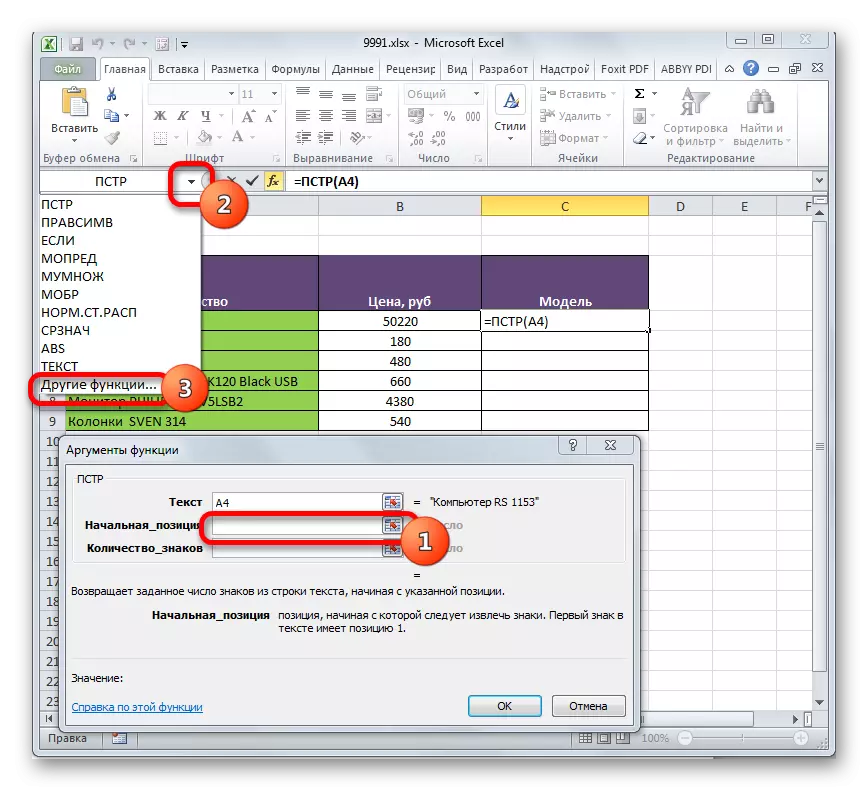
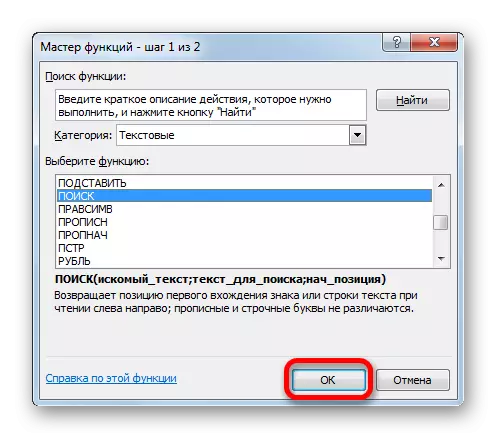
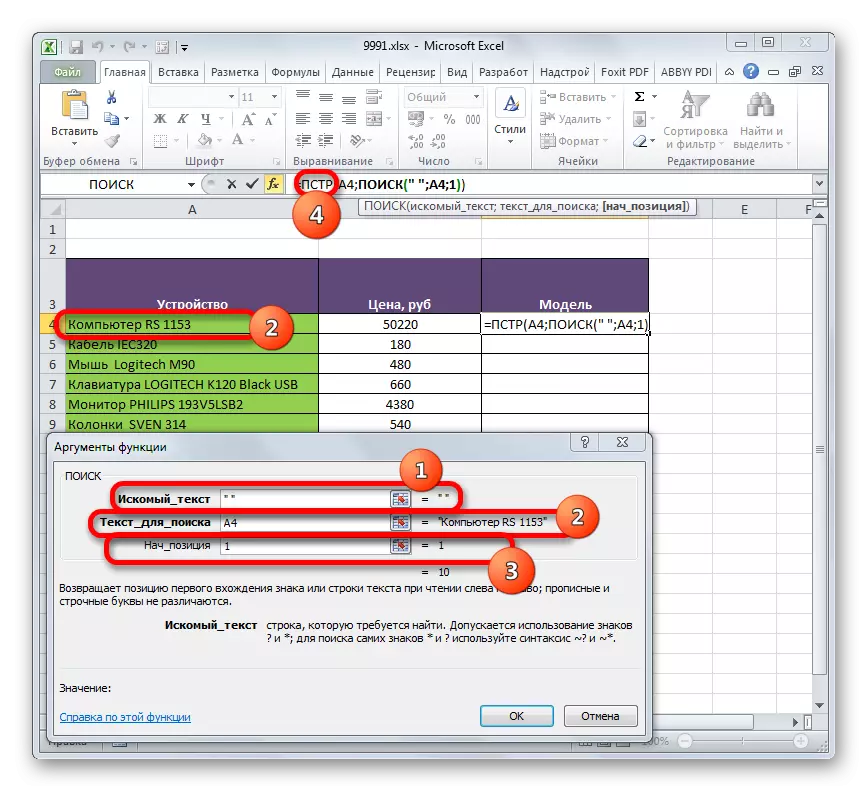
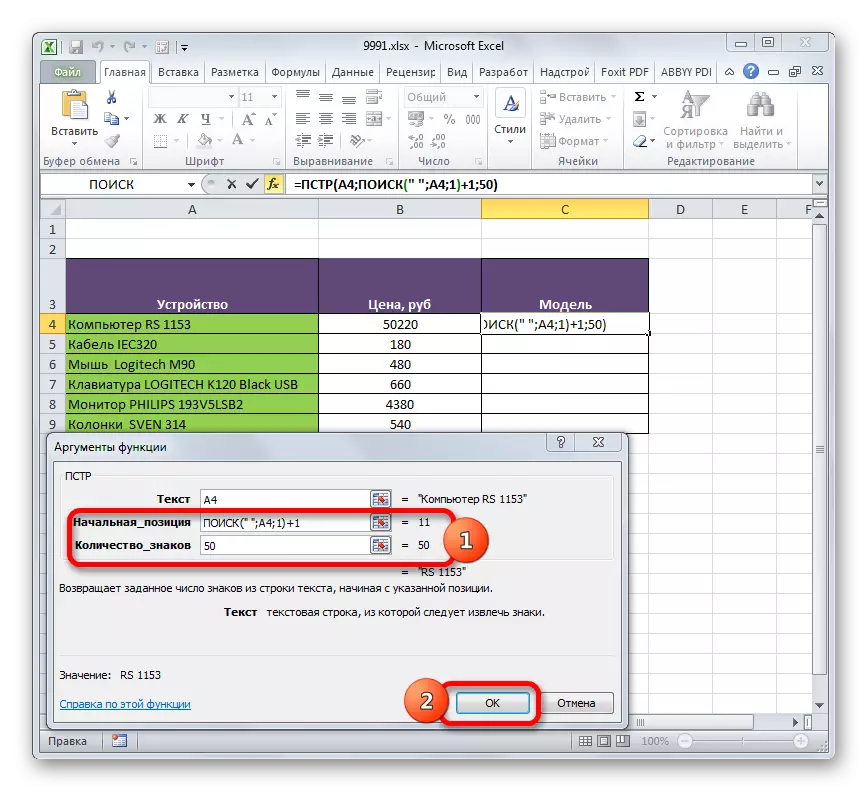
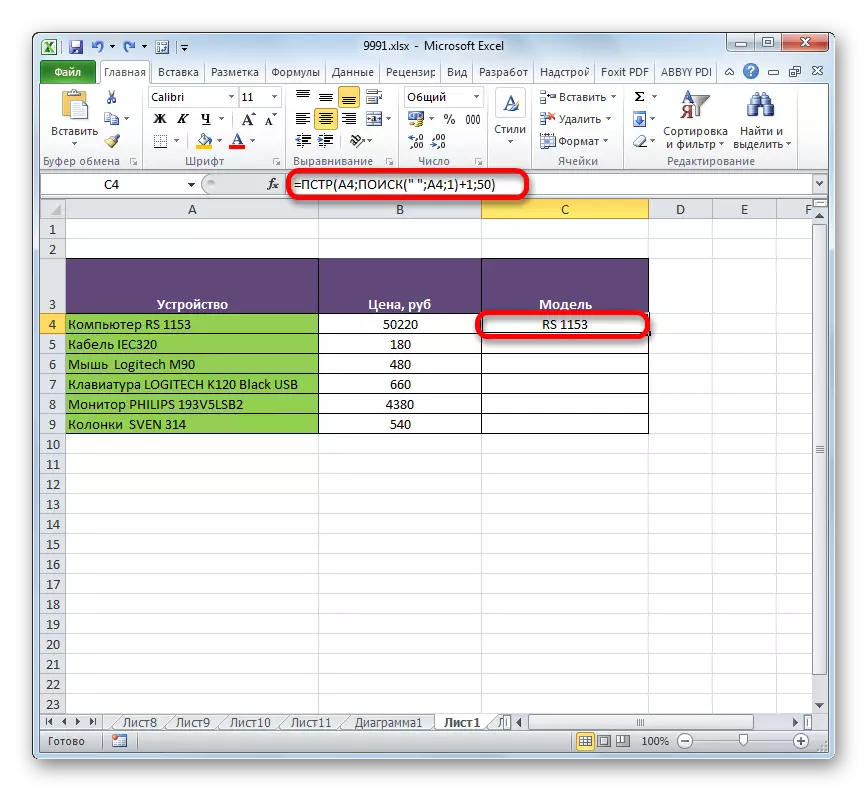
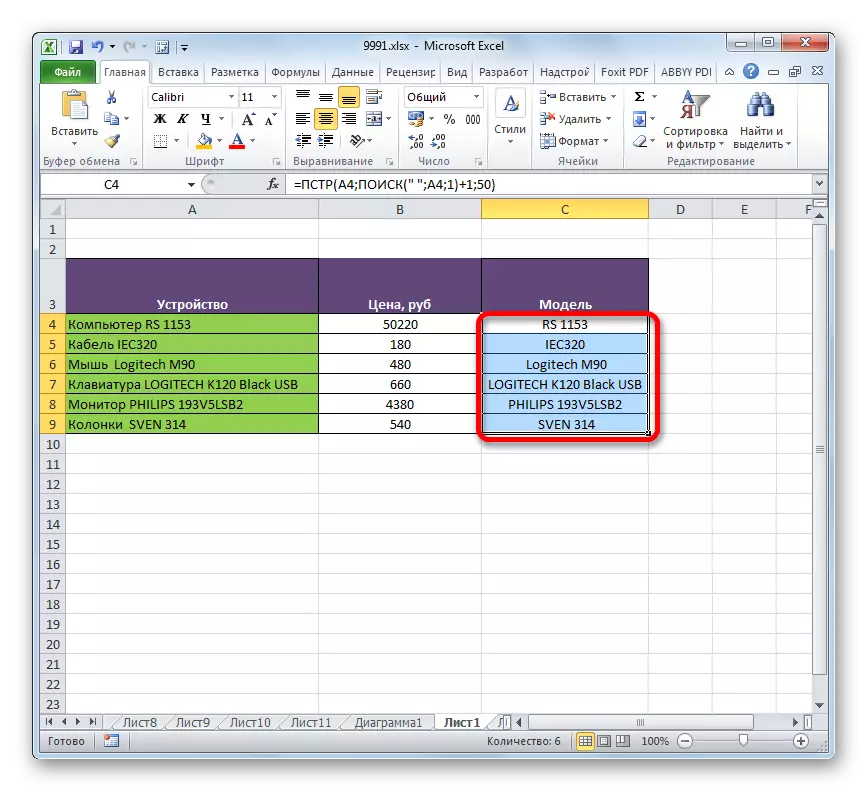
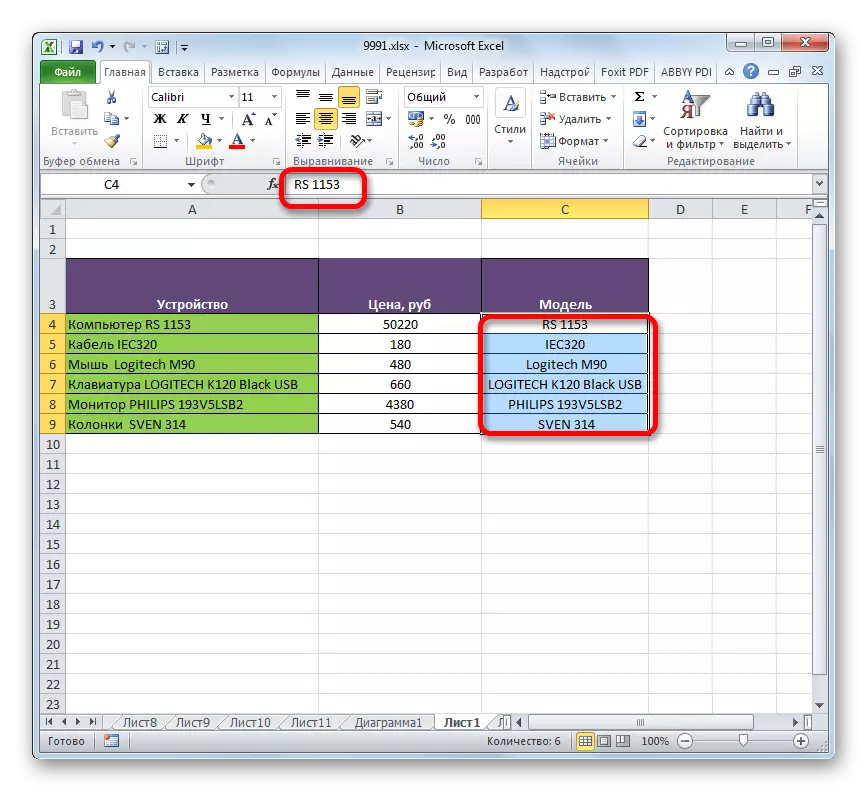
Fonksiyona hat dîtin bi kombînasyona bi formula pastro, wekî heman prensîbê wekî operatorê lêgerînê tê bikar anîn.
Wekî ku hûn dikarin bibînin, fonksiyona PST-ê amûrek pir hêsan e ku ji bo hilberandina daneyên xwestî li hucreyek diyarkirî ye. Rastiya ku di nav bikarhêneran de ne ewle ye ji hêla rastiyê ve tête diyar kirin ku gelek bikarhêneran bi karanîna Excel bêtir bala xwe didin fonksiyonên matematîkî, ne tekstîl. Dema ku vê formulê bikar tînin, bi operatorên din re hevbeş, fonksiyon hê bêtir zêde dibe.
